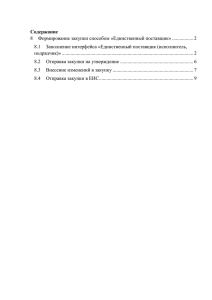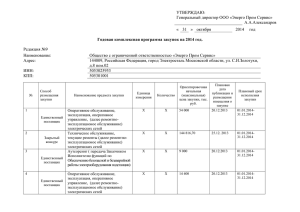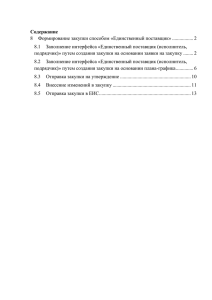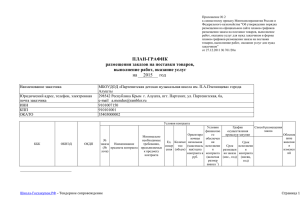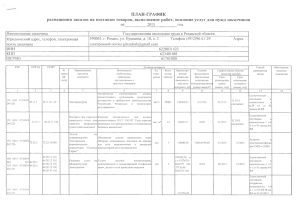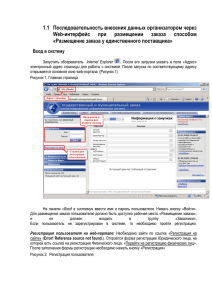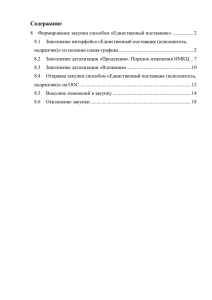Формирование закупки у ЕП (для муниципальных заказчиков)x
реклама
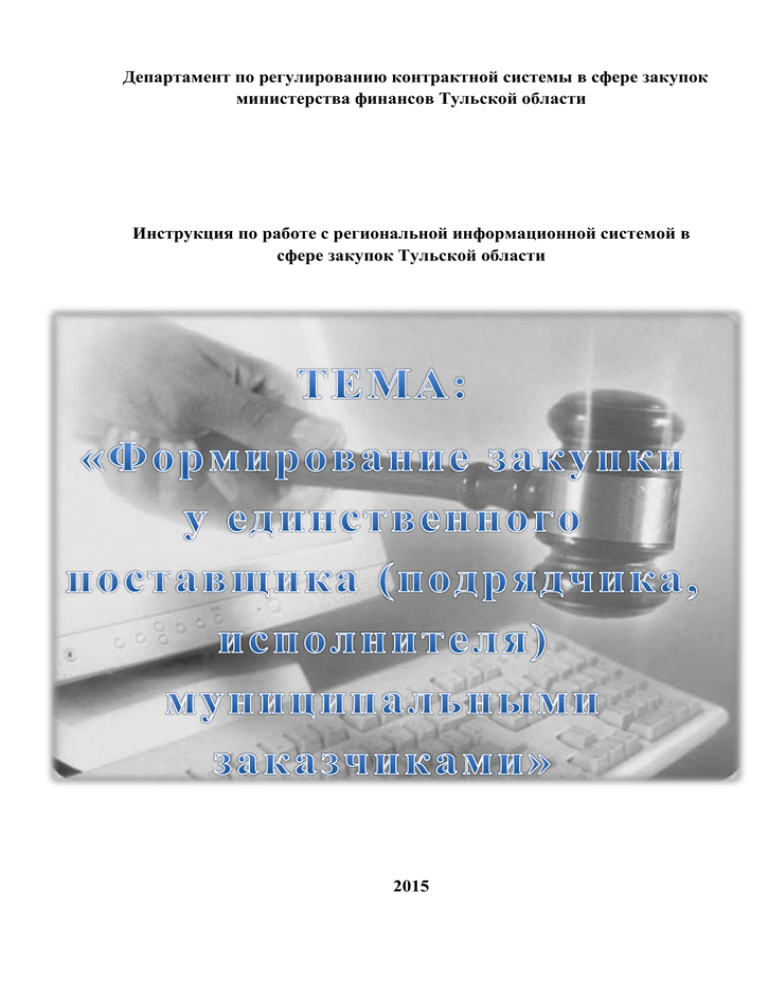
Департамент по регулированию контрактной системы в сфере закупок министерства финансов Тульской области Инструкция по работе с региональной информационной системой в сфере закупок Тульской области 2015 Содержание Заполнение интерфейса «Единственный поставщик (исполнитель, подрядчик)» путем создания закупки на основании плана-графика ................................................................................ 3 Перевод состояния закупки .................................................................................................................. 5 Внесение изменений в закупку ............................................................................................................ 6 Заполнение интерфейса «Единственный поставщик (исполнитель, подрядчик)» путем создания закупки на основании плана-графика Перейдите на рабочее место «Закупки по 44-ФЗ» путем выбора рабочего места слева, или выбора рабочего места из выпадающего списка вкладки «Рабочие места». Выберите вкладку «Планирование закупок». Перейдите на интерфейс «Планграфик». На вкладке «Действующие» в открывшемся окне нажмите кнопку «Выполнить». Из полученного списка выберите утвержденный план-график, на основании которого нужно сформировать закупку способом определения поставщика «Единственный поставщик (исполнитель, подрядчик)». На панели управления выберите кнопку «Операция». В открывшемся окне выберите операцию «Формирование закупки у единственного поставщика (исполнителя, подрядчика)». В открывшемся окне выберите план-график из выпадающего списка, по которому должна быть сформирована закупка. Поставьте галочку в поле «Перенос вложений», если хотите, чтобы вложения плана-графика были перенесены в аналогичную детализацию интерфейса закупки. Нажмите кнопку «Выполнить». Перейдите на рабочее место «Определение поставщика (подрядчика, исполнителя), выберите вкладку «Единственный поставщик (исполнитель, подрядчик)». Ваша закупка автоматически сформировалась на интерфейсе «Единственный поставщик (исполнитель, подрядчик). Редактируемые». Заголовок сформированной закупки необходимо отредактировать путем нажатия на кнопку «Редактировать» проверить и . В открывшемся окне заполните следующие поля: Поля «Объект закупки», «Способ определения поставщика», «Вид организатора», «Организатор», «Основание по закону» заполняются из одноименных полей плана-графика. Поле «Контактное лицо организатора» заполняется сотрудником текущего пользователя. Поле «Валюта» заполняется автоматически значением «Российский рубль». Если в закупке используется другая валюта, то необходимо выбрать валюту путем вызова справочника. Поля «Сроки поставки товара, выполнения работ оказания услуг», «Место поставки товара, выполнения работ оказания услуг» заполняются вручную. Внимательно просмотрите поля не обязательные для заполнения, в случае, если они Вам необходимы, то заполните эти поля. Проверьте заполненность всех полей и нажмите кнопку «Сохранить». Перевод состояния закупки Если закупка у единственного поставщика (подрядчика, исполнителя) осуществляется в соответствии с пунктами 1 - 3, 6 - 8, 11 - 14, 16 - 19 ч. 1 статьи 93 44-ФЗ, то закупку необходимо перевести в состояние «На размещение». При переходе необходимо ввести логин и пароль пользователя используемого при работе с ЕИС. При успешной выгрузке в ЕИС поле «Примечание» будет заполнено следующим содержанием «Документ загружен». Необходимо будет зайти в личный кабинет ЕИС найти загруженную закупку проверить её и опубликовать. После того, как закупка будет опубликована в ЕИС, в систему обратно загрузится «№ извещения», который был присвоен закупке в ЕИС. Документ автоматически перейдет в состояние «Завершен». Если закупка у единственного поставщика (подрядчика, исполнителя) осуществляется в соответствии с иными пунктами ч.1 ст. 93 44-ФЗ, то закупку необходимо перевести в состояние «Завершен». При выполнении переходов могут сработать логические контроли, проверяющие правильность заполнения данных. Если данные контроли сработали, необходимо исправить указанные контролем ошибки и повторить смену состояний. После перевода закупки в состояния в состояние «Завершен», она будет находиться во вкладке «Единственный поставщик (исполнитель, подрядчик). Действующие». После этого необходимо сформировать сведения о контракте! Внимание! Подробнее о переводе состояний можно прочитать в специальной инструкции «Инструкция по установке приложения «Компонент клиентской подписи».docx» пункт «2.2. Перевод документов». Инструкция расположена на главной странице сайта http://goszakaz.tula.ru/ в разделе «Компонент формирования подписи». Внесение изменений в закупку Для внесения изменений в закупку перейдите на вкладку «Единственный поставщик (исполнитель, подрядчик). Действующие», выберите позицию закупки и на панели управления нажмите кнопку «Операция». В открывшемся окне выберите из списка операцию «Создать уточнение». В открывшемся окне введите дату уточнения и нажмите кнопку «Выполнить» (см. Error! Reference source not found.). В результате выполнения операции документ появится во вкладке «Единственный поставщик (исполнитель, подрядчик). Редактируемые» . Внесите необходимые изменения и заполните в заголовке закупки поле «Обоснование внесения изменений».